Aby zainstalować lub ponownie zainstalować system Windows 10, potrzebujesz dysku rozruchowego, a najczęściej jest to dysk flash USB. To na nim zapisywany jest obraz systemu operacyjnego i odbywa się to w jednym z wielu specjalistycznych programów. Następnie będziemy dystrybuować najbardziej odpowiednie rozwiązania do tego zadania.
Przeczytaj także: Co zrobić, jeśli Instalator systemu Windows 10 nie widzi dysku flash USB
Uwaga: Tematem artykułu są „programy do instalacji systemu Windows 10 na dysku flash USB” i wielu użytkowników może przez to oznaczać nie tworzenie dysku rozruchowego, ale bezpośrednie wdrożenie na nim gotowego do użycia systemu operacyjnego, zwanego Windows To Go. Nie wszystkie z rozważanych poniżej aplikacji dają taką możliwość, więc wskażemy te, w których jest.
Przeczytaj także: Jak utworzyć rozruchowy dysk flash USB w systemie Windows 10
ImageX
Naszą recenzję zacznijmy nie od osobnej aplikacji, ale od powłoki dla jednego ze składników Windows Assessment and Deployment Kit - zestawu narzędzi i narzędzi do oceny systemu Windows oferowanych przez Microsoft na oficjalnej stronie internetowej. Sam ImageX jest rozwiązaniem programowym, za pomocą którego można utworzyć obraz Windows To Go, czyli dosłownie zainstalować system Windows 10 gotowy do użycia na dysku flash USB.
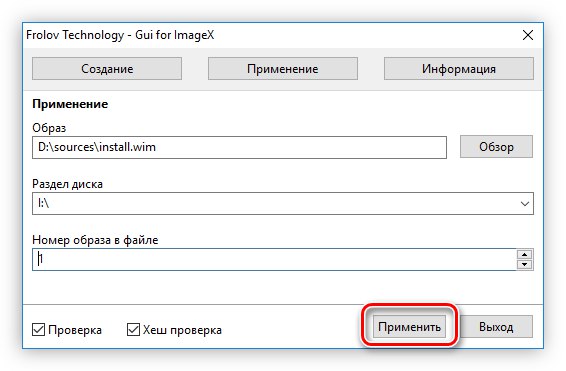
To narzędzie ma zrusyfikowany interfejs i jest wyposażony w raczej minimalistyczny interfejs, ale nadal nie można go nazwać łatwym w użyciu. Po pierwsze, zanim zaczniesz nagrywać, będziesz musiał pobrać cały zestaw programisty i zainstalować jeden z jego składników, a po drugie, aby utworzyć dysk, będziesz musiał wykonać szereg dodatkowych ustawień i innych manipulacji, których niedoświadczony użytkownik może nie być w stanie wykonać. Ale jeśli jesteś pewny swoich możliwości, ImageX jest doskonałym rozwiązaniem, poza tym na naszej stronie jest osobny przewodnik, jak z nim pracować.
Pobierz Windows Assessment and Deployment Kit z oficjalnej strony internetowej
Pobierz ImageX z oficjalnej strony
Więcej szczegółów: Jak utworzyć pamięć USB z systemem Windows To Go za pomocą programu ImageX
Rufus
Jedna z najpopularniejszych aplikacji do tworzenia nośnika startowego, która pozwala pisać między innymi obrazy Windows To Go. Oprócz rodziny Microsoft OS obsługiwane są również różne dystrybucje Linuksa. Zarówno ten pierwszy, jak i drugi można zainstalować na komputerach z systemem BIOS i UEFI, niezależnie od systemu plików. Przed użyciem dysku flash w Rufusie można go sformatować i sprawdzić pod kątem możliwych błędów. To ostatnie można również wykonać po zakończeniu wszystkich procedur.
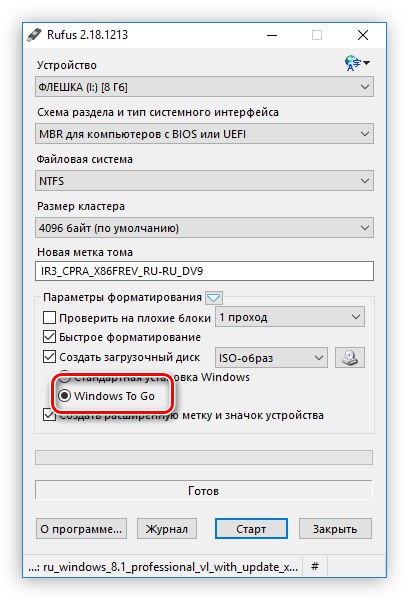
Omawiany program jest dostępny bezpłatnie i nie wymaga instalacji, ma prosty i intuicyjny, zrusyfikowany interfejs, składający się tylko z jednego okna zawierającego niezbędne minimum ustawień. Wśród jego dodatkowych funkcji warto zwrócić uwagę na określenie prędkości zapisu i rozmiaru klastra.
Więcej szczegółów: Jak utworzyć pamięć USB Windows To Go w Rufusie
Asystent partycji AOMEI
To program do pracy z urządzeniami dyskowymi (HDD, SSD i USB-flash), który zapewnia szerokie możliwości zarządzania ich partycjami, obsługuje wszystkie popularne systemy plików, a także zawiera narzędzie, które nas interesuje w tym artykule. Korzystając z Kreatora Windows To Go, możesz zapisać obraz systemu operacyjnego o tej samej nazwie na dysku flash USB, gotowy do użycia na dowolnym komputerze.
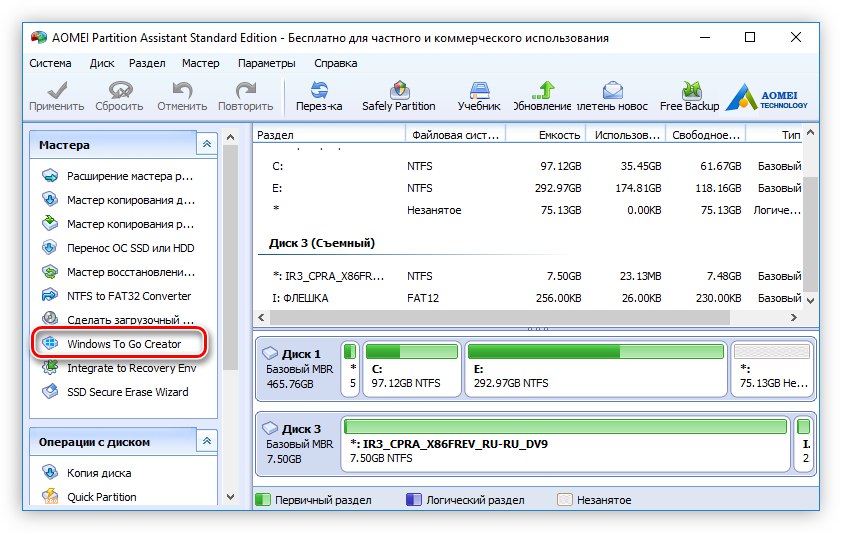
Bezpośrednia instalacja systemu Windows 10 na dysku flash USB za pomocą wbudowanego narzędzia AOMEI Partition Assistant odbywa się w kilku prostych krokach, ale będziesz musiał samodzielnie znaleźć obraz odpowiedni do tego zadania. Sam program jest płatny, ma zrusyfikowany interfejs, ao tym, jak rozwiązać problem, pisaliśmy w osobnym artykule.
Więcej szczegółów: Jak utworzyć pamięć USB Windows To Go w AOMEI Partition Assistant
WinSetupFromUSB
Darmowy program do zapisu obrazu na pendrive'a, który swoją prostotą i użytecznością przypomina Rufusa, ale znacznie przewyższa go funkcjonalnością. Podstawową różnicą w stosunku do wspomnianego rozwiązania jest możliwość tworzenia dysków multiboot, czyli takich, na których może znajdować się jednocześnie kilka systemów operacyjnych, a także różne narzędzia usługowe.
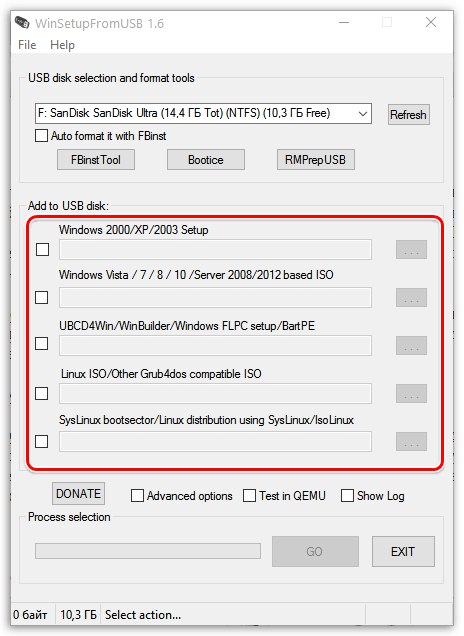
Z pomocą WinSetupFromUSB możesz nagrywać dziesiąte i poprzednie wersje systemu Windows, począwszy od 2000 r., A także różne dystrybucje Linuksa. Dodatkowo istnieje możliwość dostosowania menu startowego i utworzenia kopii zapasowej danych na dysku. Wady obejmują brak rusyfikacji i pewne przeciążenia dodatkowymi narzędziami - raczej nie będą potrzebne zwykłemu użytkownikowi.
Xboot
Kolejny program do tworzenia dysków multiboot i dysków flash, który różni się od WinSetupFromUSB przede wszystkim obecnością wbudowanej maszyny wirtualnej QEMU. Ta ostatnia pozwala na przetestowanie utworzonego zestawu przed jego użyciem, co jest szczególnie ważne, jeśli na dysk zapisywany jest nie tylko obraz systemu operacyjnego, ale także dodatkowe narzędzia, które mogą wymagać weryfikacji.
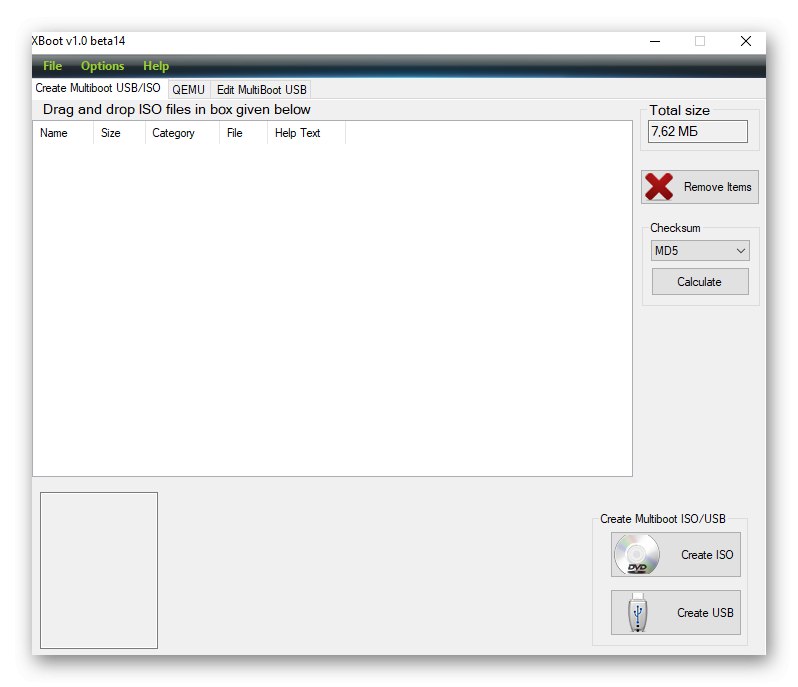
Xboot zapewnia możliwość pobierania dystrybucji systemów operacyjnych Windows i Linux, a także różnych narzędzi, co korzystnie odróżnia go od rozwiązań omówionych powyżej. Program posiada prosty i intuicyjny interfejs, wyświetla całkowitą ilość plików nagranych na nośniku. Ma tylko jedną oczywistą, ale nie krytyczną wadę - brak rusyfikacji.
SARDU (narzędzie Shardana Antivirus Rescue Disk Utility)
Wielofunkcyjny program, który podobnie jak Xboot pozbawi Cię potrzeby wyszukiwania niezbędnych dystrybucji w Internecie. Bezpośrednio z jego interfejsu można pobrać nie tylko obraz niemal każdego systemu operacyjnego, czy to Windows 10 i starszych wersji czy Linuksa, ale także wszelkiego rodzaju narzędzia - antywirusy, narzędzia do odzyskiwania, specjalistyczne narzędzia do konfiguracji systemu operacyjnego itp. Wszystkie z nich są prezentowane w postaci wygodna lista i podzielona na kategorie.

Wydajność dysku multiboot utworzonego w SARDU można zweryfikować na wbudowanej maszynie wirtualnej. Niestety aplikacja nie jest pozbawiona wad, przez co wielu użytkowników po prostu nie chce z niej korzystać. Pierwsza to brak rosyjskojęzycznej lokalizacji, druga to to, że będziesz musiał zapłacić za dostęp do wszystkich funkcji, w tym pobieranie i późniejsze nagrywanie obrazu.
UltraISO
Popularny program do pracy z obrazami dysków, montowania, nagrywania, konwertowania i kompresji. Jedną z jego wielu funkcji jest utworzenie dysku rozruchowego z systemem operacyjnym Windows, którym może być dysk CD / DVD lub dysk flash USB. Możesz przechwycić obraz dowolnego systemu operacyjnego, ale będziesz musiał go pobrać samodzielnie.
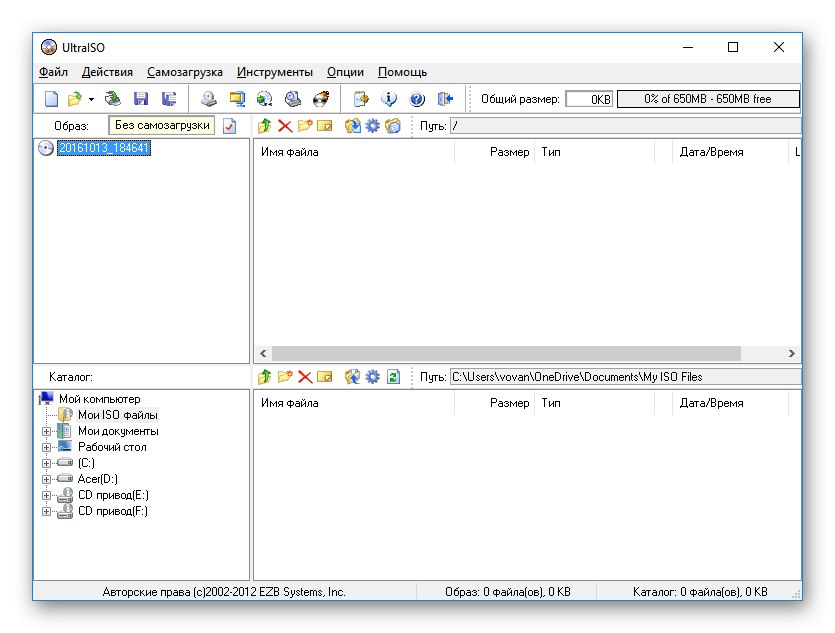
UltraISO to rozwiązanie przede wszystkim dla tych użytkowników, którzy chcą pozbyć się bałaganu z dyskami optycznymi, ale jednocześnie aktywnie i często korzystają z obrazów (np. Z gier czy programów). Jeśli Twoje zadania nie wykraczają poza to, co jest podane w tytule artykułu, lepiej skorzystać z dowolnej innej aplikacji z rozważanej przez nas. Ponadto ten produkt jest dystrybuowany na zasadzie odpłatności, chociaż ma wersję próbną.
Przeczytaj także: Jak korzystać z UltraISO
Lokaj
Kolejna prosta aplikacja do tworzenia dysku instalacyjnego z systemem Windows 10 i innymi systemami operacyjnymi, niezależnie od ich wersji i bitowości. Za pomocą Butlera możesz stworzyć wielopunktowy dysk flash USB, pisząc na nim niezbędny zestaw dystrybucyjny systemu operacyjnego (lub dystrybucje), a także oprogramowanie serwisowe. Ponadto możliwe jest szybkie uruchomienie CD i HDD, wbudowanej konsoli, a także wyłączenie i ponowne uruchomienie (to ostatnie jest wygodne, jeśli wymagana jest ponowna instalacja / odzyskiwanie na używanym komputerze). Wszystko to odbywa się za pomocą specjalnych poleceń, dla których przewidziana jest osobna zakładka.
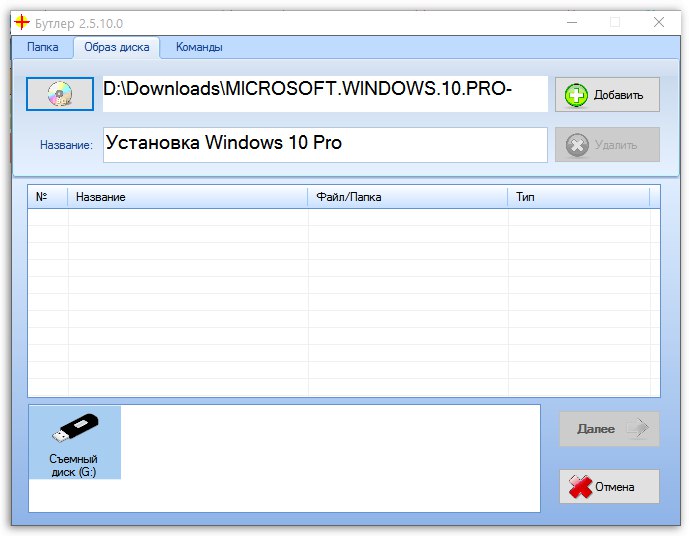
Podobnie jak większość programów, które zapewniają możliwość tworzenia nośników multiboot, ten, który rozważamy, pozwala wybrać projekt menu rozruchowego (wystarczy wybrać, ponieważ do tych celów można używać tylko wbudowanych szablonów). Butler jest dystrybuowany bezpłatnie i ma zrusyfikowany interfejs, a jego jedyną wadą jest brak możliwości sformatowania dysku flash USB przed jego użyciem.
WinToFlash
Wielofunkcyjne rozwiązanie programowe, które umożliwia tworzenie dysków rozruchowych i wielostopniowych z możliwością wstępnego sprawdzania błędów i formatowania. Istnieje funkcja przenoszenia danych z dysku optycznego na dysk flash USB, dzięki której można w rzeczywistości nadpisać program instalacyjny systemu Windows, wykonując w ten sposób jego klonowanie.
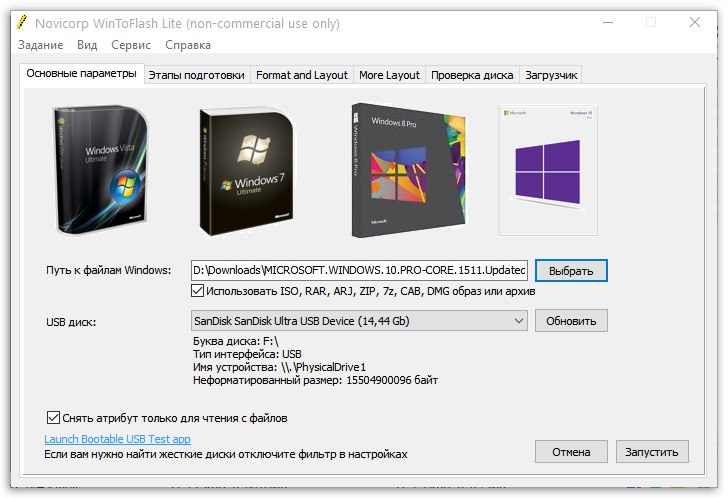
Podobnie jak większość aplikacji w naszej dzisiejszej recenzji, WinToFlash jest bezpłatny i ma rosyjski interfejs. Istnieją dodatkowe funkcje, którymi nie wszystkie podobne rozwiązania mogą się pochwalić - jest to tworzenie LiveCD i nośnika startowego z MS-DOS. Pierwsza przyda się, jeśli zajdzie potrzeba przywrócenia systemu operacyjnego, druga z pewnością zainteresuje doświadczonych użytkowników, którzy zdecydowali się „kopać głębiej” w pierwszym popularnym systemie operacyjnym.
ISO na USB
Aplikacja, której nazwa zawiera jedyną funkcję, to zapis obrazu ISO na pendrive. Jeśli potrzebujesz tylko utworzyć bootowalną pamięć USB z systemem Windows 10, będzie to równie dobre rozwiązanie, jak Rufus. Dzięki ISO na USB możesz także zmienić literę dysku i system plików.
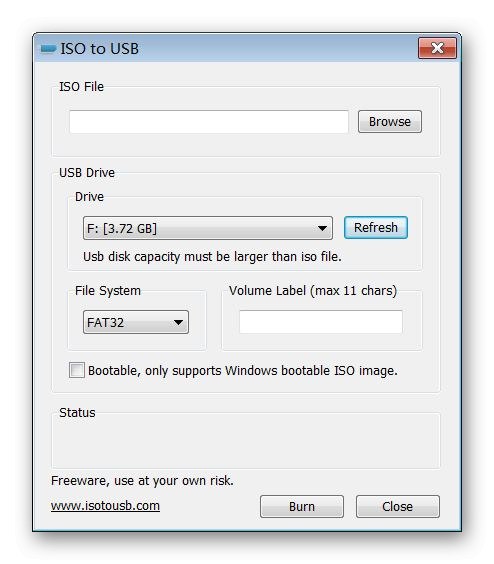
Interfejs jest wykonany w języku angielskim, ale w żaden sposób nie komplikuje to jego użytkowania. Rozwiązanie naszego dzisiejszego problemu w tym programie odbywa się w trzech prostych krokach - dodaniu obrazu, wyborze dysku i zdefiniowaniu systemu plików, po czym można od razu rozpocząć nagrywanie.
Pobierz ISO na USB z oficjalnej strony internetowej
Narzędzie do tworzenia mediów
Podsumowując, rozważmy oficjalne rozwiązanie firmy Microsoft, które umożliwia utworzenie dysku instalacyjnego z systemem operacyjnym. To jedyna aplikacja, w której możesz zapisać oficjalnego Windowsa 10 na pendrive, aw jego aktualnej wersji - zostanie pobrany automatycznie, czyli nie będziesz musiał osobno szukać obrazu. Jednak nadal będziesz musiał wprowadzić klucz aktywacyjny po (lub w trakcie) instalacji, przynajmniej jeśli licencja cyfrowa nie jest powiązana z Twoim kontem.
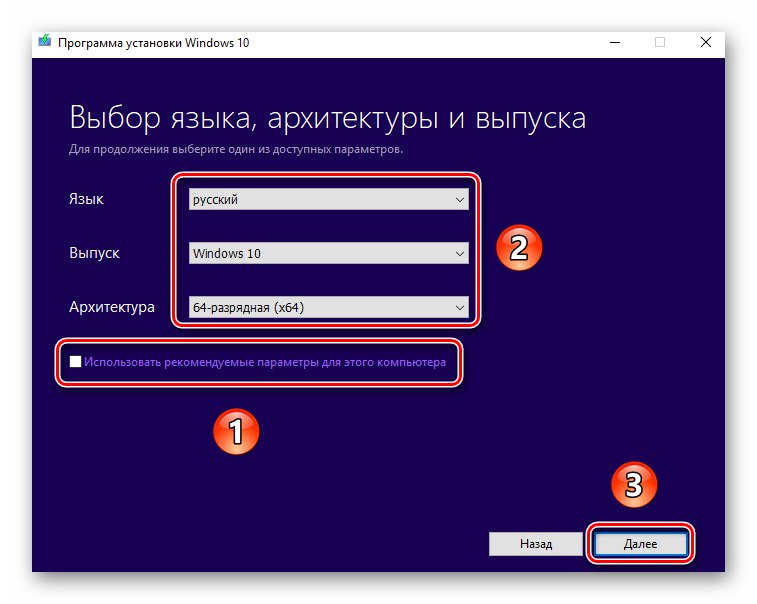
Przeczytaj także: Co to jest licencja cyfrowa systemu Windows 10
Narzędzie Media Creation Tool praktycznie nie zawiera ustawień, a za jego pomocą możesz utworzyć niezależny dysk do instalacji lub po prostu zaktualizować system operacyjny, jeśli to konieczne. Nagrywanie można przeprowadzić nie tylko na dysku flash USB, ale także na nośniku optycznym, a wszystko, co można określić przed rozpoczęciem tej procedury, to lokalizacja i głębia bitowa systemu operacyjnego (parametry są wstępnie ustawione zgodnie z używanym komputerem). Jedyną wadą programu jest to, że podobnie jak większość recenzowanych przez nas nadal nie pozwala na tworzenie obrazów Windows To Go.
Rozważaliśmy najprostsze i najłatwiejsze w użyciu programy do nagrywania obrazu systemu Windows 10 na dysk flash USB, ale tylko trzy z nich pozwalają na instalację systemu operacyjnego Windows To Go.